输入模块和输出模块简称为I/O模块,是联系外部设备与CPU的桥梁。输入模块输入模块一般由输入接口、光耦合器、PLC内部电路输入接口和驱动电源4部分组成。在PLC内部电源容量允许前提下,有源输入器件可以采用PLC输出电源,否则必须外接电源。当输入信号为模拟量时,信号必须经过专用的模拟量输入模块进行A/D转换,然后通过输入电路进入PLC。输入/输出模块除了传递信号外,还具有电平转换与隔离的作用。......
2023-06-15
1.安装驱动程序
(1)在确保绘图机与电脑正确连接并准备就绪、软件正确安装的情况下,打开驱动程序所在的文件夹,将文件全部选中,如图7-21所示。
(2)按【Ctrl+C】键,复制文件。之后找到软件安装的根目录,按【Ctrl+V】组合键,粘贴文件,驱动程序安装完成。

图7-21 选中全部文件
操作提示
本书在写作时,电脑连接了两个输出设备,一个是RP MJ Plotter喷墨绘图机,一个是RP TM Cutting Plotter切绘一体机,它们所采用的驱动程序是不一样的。考虑到避免程序覆盖和输出方便,需将两个设备的驱动程序放在不同的文件夹中,并在【绘图仪】对话框中设定不同设备对应的工作目录,如图7-22所示。

图7-22 【绘图仪】对话框
2.选择设备、设置输出方式
(1)确保绘图机与电脑正确连接并准备就绪、驱动程序正确安装的情况下,在富怡服装CAD的设计与放码系统中单击【快捷工具栏】上的【纸样绘图】工具![]() ,弹出【绘图】对话框,如图7-23所示。
,弹出【绘图】对话框,如图7-23所示。
(2)鼠标单击【设置】按钮,弹出【绘图仪】对话框,如图7-24所示。
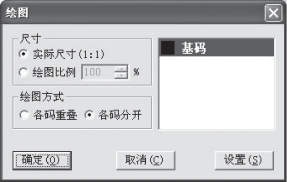
图7-23 【绘图】对话框

图7-24 【绘图仪】对话框
(3)在对话框中根据绘图要求确定是否勾选【使用轮廓字】和【每页暂停】。【优化绘图顺序】选项勾选后,可以选择绘图质量的等级。
(4)鼠标单击【当前绘图仪】选择框右侧的下拉按钮,选择“RP MJ Plotter”绘图机,【纸张大小】选择框中会自动显示与之相匹配的纸张类型。
(5)如果装入的纸张与默认纸张不一致,可单击【纸张大小】选择框右侧的下拉按钮,选择“自定义”,弹出【页大小】对话框,设置如图7-25所示。其中纸宽“1800”,是实际装入的纸宽,纸长“-1”,表示纸长可以无限长(因为使用的绘图纸是卷纸)。单击【确定】按钮,回到【绘图仪】对话框,自定义的纸长、纸宽会在【纸张大小】选择框中显示出来,如图7-26所示。

图7-25 【页大小】对话框

图7-26 【绘图仪】对话框
(6)如果鼠标单击【绘图仪】对话框中【工作目录】右侧的![]() 按钮,会弹出【选择绘图工作目录】对话框,如图7-27所示。
按钮,会弹出【选择绘图工作目录】对话框,如图7-27所示。
(7)鼠标单击C盘前面的目录展开按钮,按照C:\Program Files\富怡服装CAD V9.0(企业版)\Plot的路径找到驱动程序所在的文件夹,如图7-28所示。单击【确定】按钮,回到【绘图仪】对话框,完成绘图仪工作路径的设定。
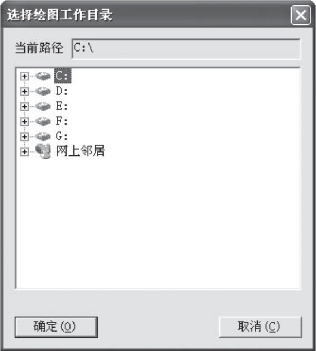
图7-27 【选择绘图工作目录】对话框

图7-28 找到驱动程序所在的文件夹
(8)如果将【输出到文件】复选框选中,再单击![]() 按钮,会弹出【输出文件名】对话框,如图7-29所示。可将文件只以“·plt”格式保存,但不输出。“·plt”格式文件可以在任何一台绘图机上输出。
按钮,会弹出【输出文件名】对话框,如图7-29所示。可将文件只以“·plt”格式保存,但不输出。“·plt”格式文件可以在任何一台绘图机上输出。
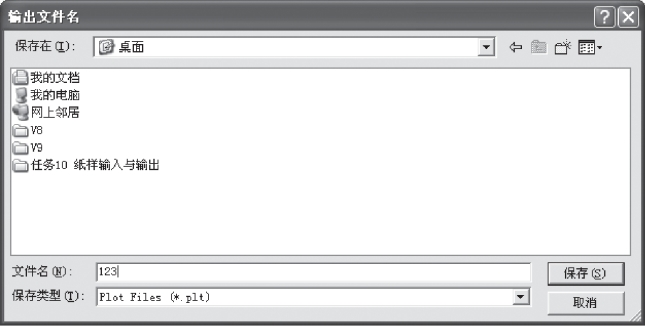
图7-29 【输出文件名】对话框
(9)“·plt”格式文件保存后,回到【绘图仪】对话框,单击【确定】按钮,回到【绘图】对话框,单击【确定】按钮,关闭【绘图】对话框即可。
(10)如果需要将保存的“·plt”格式文件输出,可在软件安装的根目录下找到可执行文件![]() ,双击该图标即可打开【新喷墨绘图中心(V2.37)】对话框,如图7-30所示。选择【文件】菜单下的【打开】命令,弹出【打开】对话框,如图7-31所示。
,双击该图标即可打开【新喷墨绘图中心(V2.37)】对话框,如图7-30所示。选择【文件】菜单下的【打开】命令,弹出【打开】对话框,如图7-31所示。

图7-30 【新喷墨绘图中心(V2.37)】对话框

图7-31 【打开】对话框
(11)将保存的“·plt”格式文件选中,单击【打开】按钮,弹出图形绘制对话框,如图7-32所示,输入份数,单击【绘制】按钮,即可进行绘图输出(前提是绘图机已经完成连接设置)。
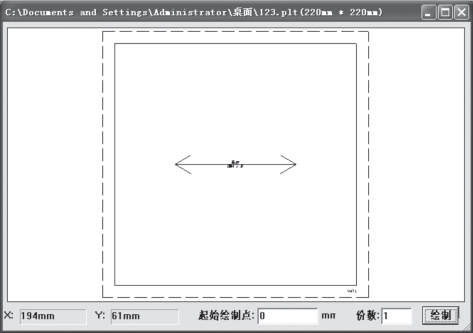
图7-32 图形绘制对话框
3.端口与绘图设置
(1)在【新喷墨绘图中心(V2.37)】对话框中选中【设置】菜单下的【通讯设置】中的USB选项,选定绘图机的连接端口,如图7-33所示。

图7-33 选择USB端口
(2)选中【文件】菜单下的【建立连接】命令,将绘图机与电脑接通,如图7-34所示。
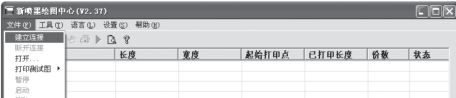
图7-34 选中【建立连接】命令
(3)选中【设置】菜单下的【图形设置】命令,会弹出【图形设置】对话框。可在对话框中进行纸张宽度、边界及对位间距的设置。
(4)选中【设置】菜单下的【绘图仪设置】命令,弹出【绘图仪设置】对话框,如图7-35所示。可在对话框中进行打印模式和喷头的选择,还可以进行各种误差修正,具体操作方法参见该设备的使用手册。
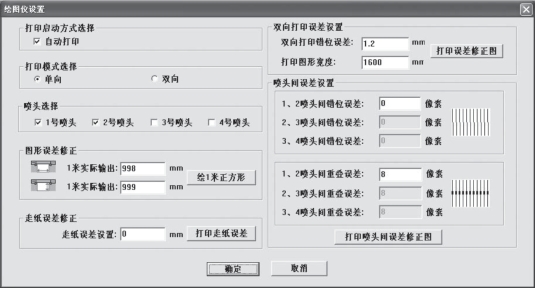
图7-35 【绘图仪设置】对话框
操作提示
绘图机第一次绘图前,一定要在【绘图仪设置】对话框中进行各种误差的修正。其中图形误差修正的方法是:
● 单击【绘1米正方形】按钮,绘图机绘出一个正方形。
● 用尺量出绘制的正方形的实际长、宽值,填入【图形误差修正】1米实际输出的长、宽值输入框中,单击【确定】按钮,完成修正。
● 在实际出图过程中,如果还存在绘图误差,可在系统中先绘制一个1000mm×1000mm的纸样,将其绘图输出,测量出其实际的长、宽值。然后在【绘图仪】对话框中单击【误差修正】按钮,弹出【密码】对话框,如图7-36所示;输入密码“56789”,单击【确定】按钮,弹出【绘图误差修正】对话框,如图7-37所示,在对话框中1米实际绘出的长、宽值输入框中填入实测数值,单击【确定】按钮,完成修正。

图7-36 【密码】对话框
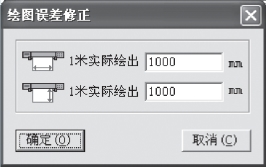
图7-37 【绘图误差修正】对话框

输入模块和输出模块简称为I/O模块,是联系外部设备与CPU的桥梁。输入模块输入模块一般由输入接口、光耦合器、PLC内部电路输入接口和驱动电源4部分组成。在PLC内部电源容量允许前提下,有源输入器件可以采用PLC输出电源,否则必须外接电源。当输入信号为模拟量时,信号必须经过专用的模拟量输入模块进行A/D转换,然后通过输入电路进入PLC。输入/输出模块除了传递信号外,还具有电平转换与隔离的作用。......
2023-06-15

保存上面的程序,先把编程器PC的IP地址设置为192.168.101.1;子网掩码为255.255.255.0;如图6-14所示。即把发送到路由器上端口号为102端口的数据包转发到内网192.168.101.25的设备上。图6-19 3G上网程序图6-20 连接到天翼3G网络图6-21 设置PG/PC接口在图6-22中,选择IP地址192.168.101.25修改为222.128.29.196后,按键盘回车键后,会找到远程PLC的型号。......
2023-06-18

本节在桌腿和桌面之间设置刚性连接,这个连接也需要和其他铰结合使用,因此没有进行运动模拟。定义刚性连接单击工具栏内的刚性接合图标,要单击这个图标,需要先单击旋转接合图标右下方的箭头,出现所有铰定义图标。图8-3 对话框在图形区分别选择桌面和桌腿,对话框对话框内容更新,显示所选择的零件名称。单击对话框内的按钮,生成刚性连接。零件按刚性连接配合在一起。......
2023-07-01

YL-335B需要设置的伺服参数不多,只在前面板上进行设置就行。伺服系统的参数设置应满足控制要求,并与PLC的输出相匹配,如表2-13所示。......
2023-06-15

S7-1200 PLC的供电电源可以是AC 110V或220 V电源,也可以是DC 24 V电源,接线时有一定的区别及相应的注意事项。[d]将S7-1200 PLC的所有地线端子同最近接地点相连接,以获得最好的抗干扰能力。建议所有的接地端子都使用14AWG或1.5mm2的电线连接到独立导电点上。DC 24V电源回路与设备之间,以及AC 120/230V电源与危险环境之间,必须提供安全电气隔离。......
2023-06-15

在一个电路中既有电阻器的串联又有电阻器的并联时,称为混联电路。分析混联电路可采用下面的两种方法。从图中可见R2和R3、R4是并联的,然后再与R1串联,因而总电阻Rab为电路总电流为由欧姆定律可知R1两端的电压为U1=IR1=1×1V=1V......
2023-06-26

并联电路又可以分为电阻器的并联、电容器的并联、电感器的并联等几种。图3-5 电阻器的并联电路由图可见,假定将并联电路接到电源上,由于并联电路各并联电阻器两端的电压相同,因而根据欧姆定律有I1=U/R1,I2=U/R2,…......
2023-06-26
相关推荐